AirDrop เป็นเครื่องมือที่ง่ายและสะดวกสำหรับการแชร์ไฟล์ระหว่างอุปกรณ์ Apple อย่างรวดเร็ว แต่น่าเสียดายที่ความสะดวกในการใช้งานและการผสานรวมทำให้ง่ายต่อการใช้ประโยชน์จาก นับตั้งแต่เปิดตัว AirDrop ถูกใช้โดยนักเล่นพิเรนทร์และผู้ที่มีเจตนาร้ายกว่าในการส่งรูปภาพและข้อความที่ไม่พึงประสงค์ไปยังผู้ใช้ Apple รายอื่น
สารบัญ
- ที่เกี่ยวข้อง: r
- ปิดการใช้งาน AirDrop ให้ดีบน iOS และ iPadOS
-
ปิดใช้งาน AirDrop ให้ดีบน macOS
- กระทู้ที่เกี่ยวข้อง:
ที่เกี่ยวข้อง: r
- AirDrop: วิธีแชร์ไฟล์ระหว่าง Mac และ iOS (iPhone และ iPad)
- AirDrop ไม่ทำงาน? 7 การแก้ไขที่ต้องพิจารณา
- AirDrop ใน iOS 11 อยู่ที่ไหน เราพบแล้วและอีกมากมาย!
แม้ว่าภาพที่ไม่พึงประสงค์เหล่านั้นมักจะเป็นเรื่องขบขัน แต่ก็อาจสร้างความรำคาญได้ ในบางกรณี ภาพเหล่านี้รวมถึงภาพที่ไม่เหมาะสมและไม่ต้องการอย่างมาก และในทางทฤษฎีแล้ว ผู้ไม่หวังดีสามารถใช้ AirDrop เพื่อใช้ประโยชน์จากช่องโหว่ในระบบของคุณหรือส่งไฟล์ที่เป็นอันตรายถึงคุณ
และในขณะที่คุณสามารถปรับแต่งการตั้งค่าเพื่อปิดใช้งานการเข้าถึงการรับ AirDrop ก็ยังมีความเป็นไปได้ที่คุณจะเปิดใช้งานโดยไม่ได้ตั้งใจ โชคดีที่มีสองวิธีที่คุณสามารถปิดการทำงานนี้บน iOS, iPadOS และ macOS นี่คือวิธีการ
ปิดการใช้งาน AirDrop ให้ดีบน iOS และ iPadOS
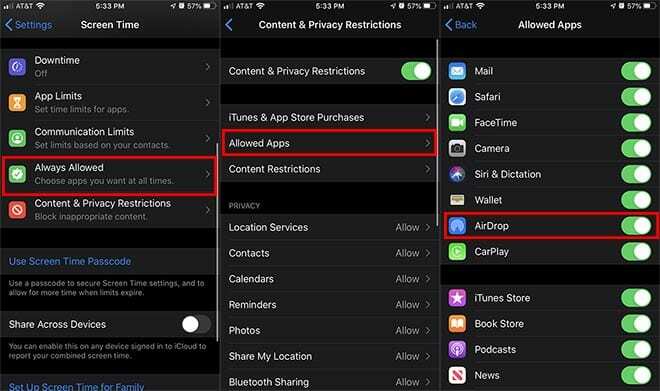
ก่อนอื่น วิธีที่ง่ายที่สุดในการแตะ AirDrop บน iPhone, iPads และ iPod touch คือไปที่ การตั้งค่า -> ทั่วไป -> AirDrop. ตรวจสอบให้แน่ใจว่าได้เลือก Receiving Off
ใน iOS 11 และใหม่กว่า คุณยังสามารถปิดใช้งาน AirDrop ผ่านศูนย์ควบคุมได้โดยกดที่บานหน้าต่างการเชื่อมต่อค้างไว้แล้วกดที่ไอคอน AirDrop
แต่ดังที่เราได้กล่าวไปแล้ว มีความเป็นไปได้เสมอที่คุณสามารถเปิดใช้งาน AirDrop อีกครั้งโดยไม่ได้ตั้งใจ ในทำนองเดียวกัน หากคุณปิดใช้งาน AirDrop บนอุปกรณ์ของเด็กด้วยเหตุผลในการควบคุมโดยผู้ปกครอง พวกเขาสามารถเปิดคุณลักษณะนี้อีกครั้งได้อย่างง่ายดาย
หากต้องการปิดใช้งาน AirDrop ให้ดีโดยไม่ต้องเปิดใช้งานอีกครั้ง คุณสามารถใช้ Screen Time ได้
- เปิดแอพการตั้งค่าบนอุปกรณ์ iOS หรือ iPadOS ของคุณ
- แตะที่เวลาหน้าจอ
- แตะที่การจำกัดเนื้อหาและความเป็นส่วนตัว
- คุณจะต้องกดปุ่มสลับที่นี่ หากยังไม่ได้เปิด คุณอาจต้องตรวจสอบสิทธิ์ด้วยรหัสผ่านเวลาหน้าจอของคุณ หากสิ่งนี้อยู่ในอุปกรณ์ของเด็ก
- ภายใต้ แอพที่อนุญาต ให้ค้นหา AirDrop
- กดปุ่มสลับข้าง AirDrop เพื่อปิดใช้งาน
เมื่อคุณปิดใช้งาน AirDrop ผ่านเวลาหน้าจอ จะไม่มีตัวเลือกให้เปิดใช้งานอีกครั้งผ่านการตั้งค่า อันที่จริง ตัวเลือกในการดำเนินการดังกล่าวจะหายไปจากทั้งการตั้งค่า -> ทั่วไป และเมนูศูนย์ควบคุม
โปรดทราบว่าการทำคุณสมบัตินี้อาจเป็นสาเหตุที่ AirDrop ไม่ทำงานบนอุปกรณ์ iOS หรือ iPadOS ของคุณ ผู้ใช้บางคนอาจปิดการใช้งาน AirDrop โดยไม่ได้ตั้งใจเมื่อตั้งค่าเวลาหน้าจอ ดังนั้น หากคุณไม่สามารถเข้าถึง AirDrop ได้ และต้องการจะทำ เพียงทำตามคำแนะนำด้านบน แต่ตรวจสอบให้แน่ใจว่าเปิดใช้งาน AirDrop แล้ว
ปิดใช้งาน AirDrop ให้ดีบน macOS
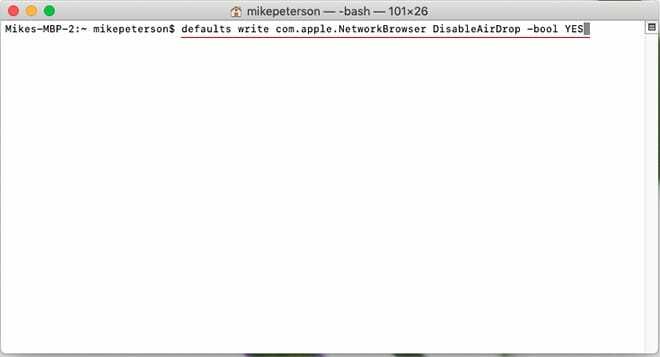
เป็นความคิดที่ดีที่จะปิดการใช้งานฟังก์ชั่นการรับ AirDrop บนอุปกรณ์ macOS ของคุณเมื่อคุณไม่ได้ใช้งาน โดยเฉพาะอย่างยิ่งเนื่องจาก Mac มีความเสี่ยงต่อช่องโหว่ด้านความปลอดภัยมากกว่าอุปกรณ์ iOS หรือ iPadOS
คุณสามารถทำได้โดยทำตามขั้นตอนต่อไปนี้
- เปิดหน้าต่าง Finder
- คลิกที่ AirDrop ในแถบเมนูรายการโปรด
- ข้าง อนุญาตให้ฉันถูกค้นพบโดย เลือก No One หรือ Contacts Only
- ขอแนะนำเฉพาะรายชื่อติดต่อหากคุณใช้ AirDrop บ่อยๆ หากคุณไม่เลือก ให้เลือก No One
- คุณยังสามารถปิดใช้งาน AirDrop ชั่วคราวได้โดยปิดใช้งาน Bluetooth บน Mac ของคุณ เนื่องจากคุณสมบัตินี้อาศัยการเชื่อมต่อ Bluetooth
แน่นอน เช่นเดียวกับ iOS หรือ iPadOS มีความเป็นไปได้เสมอที่คุณจะเปิด AirDrop โดยไม่ได้ตั้งใจ หากคุณใช้ Mac ที่แชร์และต้องการปิดใช้งาน AirDrop มีสองตัวเลือก
คุณสามารถไปที่เมนู Apple —> System Preferences —> Screen Time ได้ตลอดเวลา เลือกเนื้อหาและความเป็นส่วนตัวและเปิดใช้งานการจำกัดเนื้อหาและความเป็นส่วนตัว จากนั้นเพียงปิดการใช้งาน AirDrop
นอกจากนี้ยังมีตัวเลือกดินที่ "ไหม้เกรียม" อีกมากซึ่งอาศัยเทอร์มินัล หากคุณมีเด็กที่ฉลาดเป็นพิเศษที่อาจหาวิธีแก้ไขการจำกัดเนื้อหาและความเป็นส่วนตัว คุณสามารถลองทำสิ่งต่อไปนี้
- เปิดหน้าต่าง Terminal บน Mac ของคุณ
- คัดลอกและวางหรือพิมพ์คำสั่งต่อไปนี้ทุกประการ:
ค่าเริ่มต้นเขียน com.apple เครือข่ายเบราว์เซอร์ DisableAirDrop -bool ใช่ - ตีกลับ.
- จากนั้นออกจากระบบบัญชี Apple ของคุณ (เมนู Apple -> ออกจากระบบ)
- สุดท้าย กลับเข้าสู่ระบบบัญชี Apple ของคุณ ณ จุดนี้ คำสั่งควรปิดการใช้งาน AirDrop อย่างสมบูรณ์
แน่นอน หากคุณจำเป็นต้องใช้ AirDrop ในอนาคตหลังจากใช้คำสั่งนี้ คุณจะต้องเปิด Terminal สำรอง
- เปิดหน้าต่างเทอร์มินัล
- คัดลอกและวางคำสั่งต่อไปนี้:
ค่าเริ่มต้นเขียน com.apple เครือข่ายเบราว์เซอร์ DisableAirDrop -bool NO - ตีกลับ.
- ออกจากระบบและกลับเข้าสู่บัญชี Apple หลักของคุณ ควรเปิดใช้งาน AirDrop อีกครั้ง ณ จุดนี้
เราหวังว่าคุณจะพบว่าบทความนี้มีประโยชน์ โปรดแจ้งให้เราทราบหากคุณมีคำถามหรือความคิดเห็น เราหวังว่าสิ่งนี้จะช่วยคุณหลีกเลี่ยงภาพ AirDrop ที่ไม่ต้องการบนอุปกรณ์ Apple ของคุณ

ไมค์เป็นนักข่าวอิสระจากซานดิเอโก แคลิฟอร์เนีย
แม้ว่าเขาจะกล่าวถึง Apple และเทคโนโลยีเพื่อผู้บริโภคเป็นหลัก แต่เขามีประสบการณ์ในการเขียนเกี่ยวกับความปลอดภัยสาธารณะ รัฐบาลท้องถิ่น และการศึกษาด้านสิ่งพิมพ์ต่างๆ
เขาสวมหมวกสองสามใบในสาขาวารสารศาสตร์ รวมทั้งนักเขียน บรรณาธิการ และนักออกแบบข่าว